小米14关闭自动下载教程
是针对小米14手机关闭自动下载功能的详细操作指南,涵盖不同场景下的设置路径和注意事项:
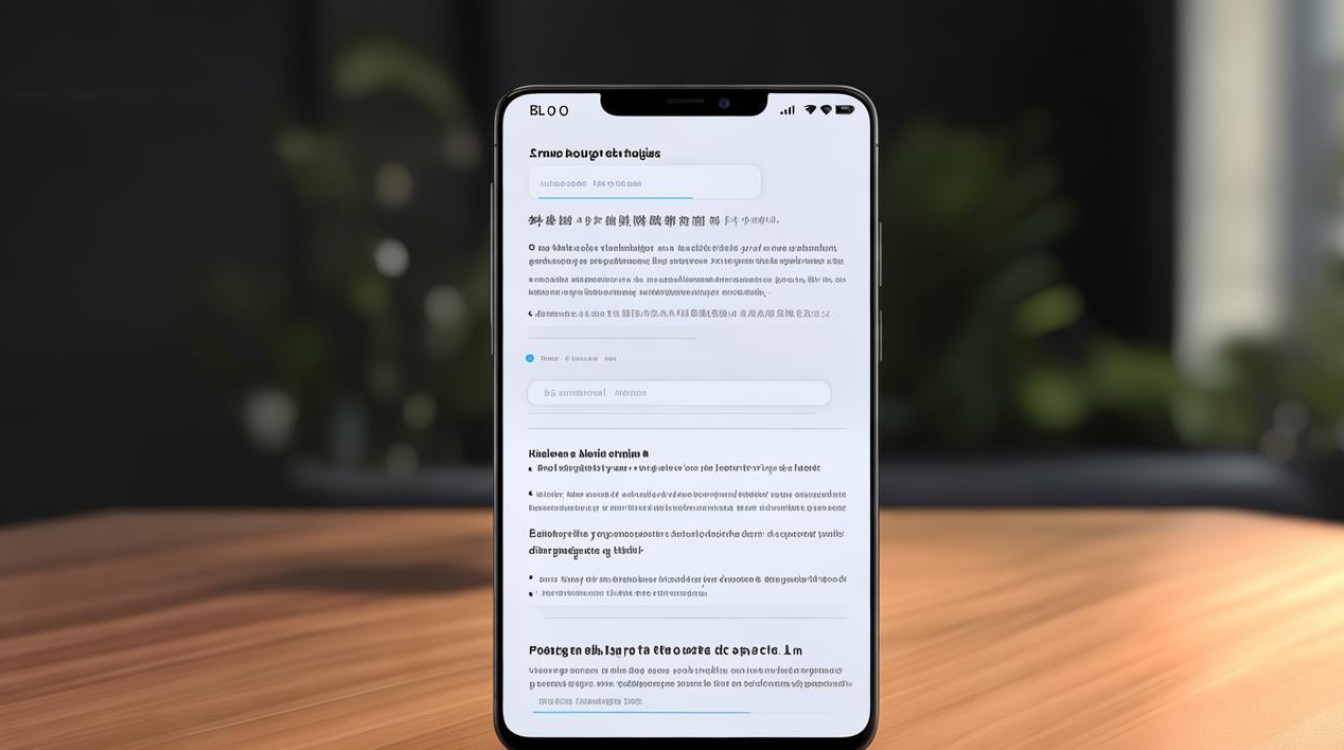
通过系统更新设置关闭自动下载与智能更新
该方法主要针对MIUI系统的固件升级功能,可避免后台静默下载大版本包占用存储空间,具体步骤如下: | 序号 | 操作步骤 | 详细说明 | |------|--------------------------|--------------------------------------------------------------------------| | 1 | 进入【设置】主界面 | 在手机桌面或下拉通知栏找到齿轮状图标点击进入 | | 2 | 选择【我的设备】 | 该菜单通常位于设置列表中部位置,用于管理硬件及系统信息 | | 3 | 点击【MIUI版本】 | 此入口显示当前系统版本号,包含重要的更新控制选项 | | 4 | 点击右上角“…”更多按钮 | 调出扩展菜单后选择【系统更新设置】 | | 5 | 关闭双开关 | 分别将【自动下载】和【智能更新】右侧的滑块向左滑动至灰色状态 | | 6 | 确认生效 | 退出设置后可通过检查更新验证是否停止自动推送 |
此方案能有效阻止系统级的OTA包自动获取,特别适合希望手动控制重大版本升级的用户,需要注意的是,部分机型可能因系统迭代导致菜单名称微调,但核心路径保持一致。
应用商店内的自动更新管理
若需进一步限制第三方应用的自我更新行为,可在应用市场进行独立配置:
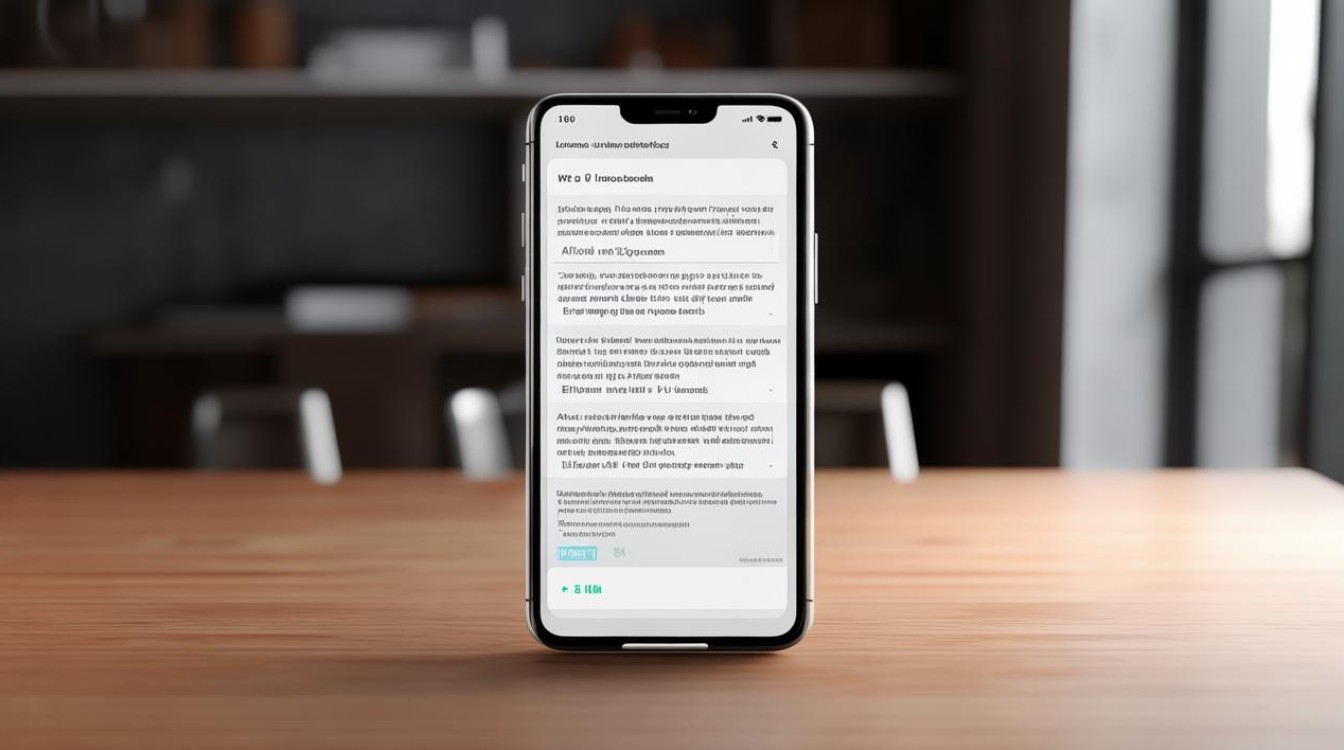
- 启动应用商店:从桌面或文件夹中找到官方应用商城并打开;
- 切换至个人中心:底部导航栏选择“我的”标签页;
- 进入设置页面:点击右上角三点菜单/齿轮图标进入配置面板;
- 修改更新策略:找到“自动更新应用”选项,将其设置为“不自动更新”;
- 例外处理:如有特定应用仍需保持最新状态,可在对应条目单独开启权限。
这种分级管控方式既保障基础安全补丁的正常接收,又给予用户对非必要应用更大的自主权,建议定期手动浏览可用更新列表,确保关键组件及时维护。
进阶技巧与常见问题解决
- 流量节省模式联动:结合数据用量监控工具,可双重防护意外产生的网络消耗;
- 存储空间优化:长期禁用自动下载后,建议定期清理缓存文件以释放冗余数据;
- 安全性平衡考量:虽然关闭自动化流程能减少干扰,但也意味着错过紧急漏洞修复的风险增加,因此推荐每月至少主动检查一次重要更新。
相关问答FAQs
Q1: 关闭自动下载会影响手机正常使用吗?
答:不会,该操作仅禁止后台无声下载行为,用户仍可随时手动触发更新检查,日常使用中的通知提醒、功能完整性均不受影响,不过涉及安全性较高的系统组件(如安全补丁),建议维持周期性人工核查习惯。
Q2: 为什么有时即使关闭了开关仍会收到更新提示?
答:可能存在两种情况:①厂商推送的强制安全更新无法跳过;②其他账户同步机制导致的交叉触发,此时可尝试以下排查步骤:检查多用户profile的配置一致性→确认未启用实验室功能中的预发布通道→联系客服确认当前地区政策限制,对于非强制性更新,直接忽略即可不影响现有系统稳定性。
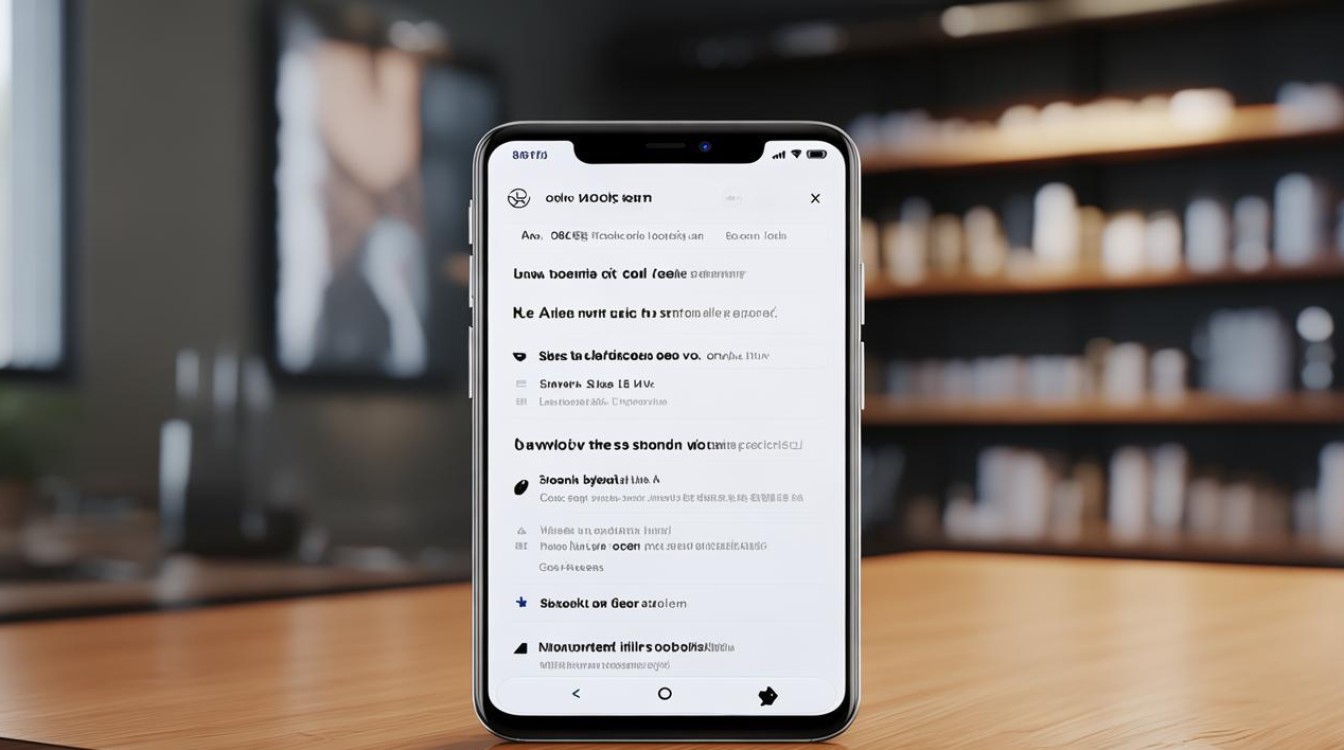
通过上述多维度的设置调整,小米14用户能够实现对自动下载行为的精细化管控,在享受定制化体验的同时兼顾设备性能与数据流量的合理分配,实际运用时可根据个人需求组合不同层级的控制手段,达到最佳
版权声明:本文由环云手机汇 - 聚焦全球新机与行业动态!发布,如需转载请注明出处。












 冀ICP备2021017634号-5
冀ICP备2021017634号-5
 冀公网安备13062802000102号
冀公网安备13062802000102号